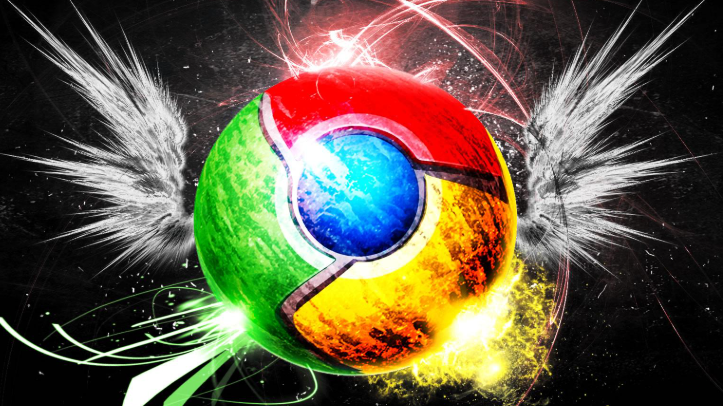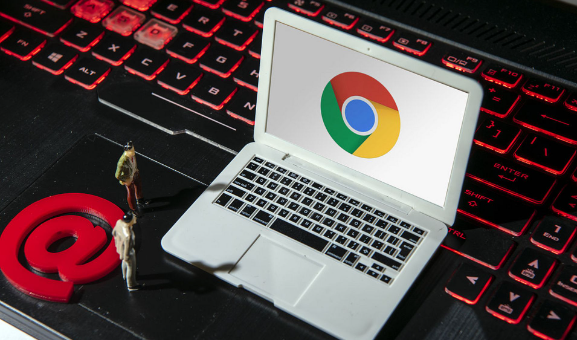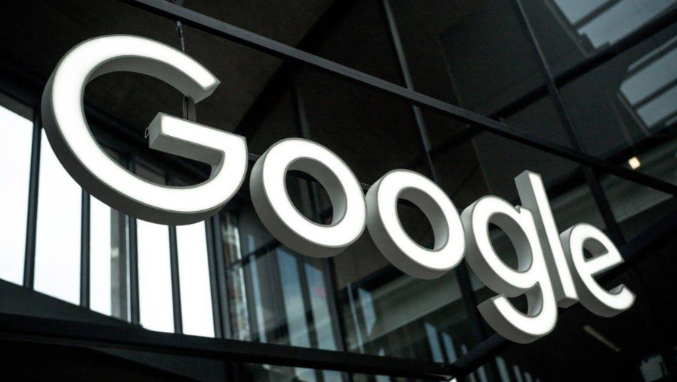一、登录Google账户
- 打开设置页面:启动Chrome浏览器,点击右上角的三个点图标,选择“设置”,进入设置页面。
- 找到登录选项:在设置页面中,向下滚动,找到“你与谷歌”部分,点击“登录到Chrome”按钮。
- 输入账户信息:在弹出的登录窗口中,输入你的Google账户邮箱和密码,然后点击“登录”按钮。若没有Google账户,可点击“创建账户”按照提示进行注册。
二、开启同步功能
- 进入同步设置页面:登录成功后,在设置页面中找到“高级”选项并展开,点击“同步和谷歌服务”或直接在搜索框中输入“同步”进行搜索,快速定位到同步设置相关区域。
- 启用同步开关:在同步设置页面中,确保“同步”开关处于开启状态。此时,系统会提示你选择要同步的数据类型。
- 选择同步内容:根据个人需求,勾选需要同步的数据项,如“书签”“历史记录”“密码”“扩展程序”“自动填充表单数据”等。这些数据在同步后,将在所有登录同一Google账户的设备上保持一致。
三、管理同步设备
- 查看已同步设备:在同步设置页面中,点击“管理所有设备上的同步”或类似的选项,可查看当前已与你账户同步的所有设备列表。
- 调整设备同步设置:在设备列表中,可选择特定设备,并对其进行同步设置的调整,如暂停该设备的同步、移除设备等。若发现有异常设备或不再需要同步的设备,可及时进行处理,以保障账户数据的安全和同步的有效性。
四、解决同步问题
- 检查网络连接:确保设备处于良好的网络环境中,稳定的网络连接是保证同步功能正常运作的基础。如果网络不稳定或中断,可能导致同步失败或数据不完整。
- 更新浏览器版本:保持Chrome浏览器为最新版本,旧版本的浏览器可能存在兼容性问题或功能缺陷,影响同步效果。可在浏览器的设置页面中,找到“关于Chrome”选项,检查并更新浏览器到最新版本。
- 重启浏览器和设备:有时,简单的重启操作可以解决一些临时的同步问题。尝试关闭并重新打开Chrome浏览器,或者重启电脑、手机等设备,然后再次检查同步情况。